Cách khởi tạo tài khoản API để tích hợp vào phần mềm máy tính tiền DanTriSoft, tạo quyết định sử dụng hóa đơn và thông báo phát hành hóa đơn điện tử.Sau khi cơ quan quản lý Thuế chấp thuận Thông báo phát hành hóa đơn điện tử thì mới bắt đầu xuất hóa đơn điện tử từ máy tính tiền DanTriSoft được.
1. Đăng ký tờ khai hóa đơn
Để gửi thông tin đăng ký sử dụng hóa đơn đến Tổng Cục Thuế cần phải ký số nên bạn cần chuẩn bị đầy đủ môi trường đảm bảo cho việc ký số: tức USB Token phải được cài đặt sẵn sàng, USB token được gắn vào máy tính. Tiếp theo ta đăng ký tờ khai như sau:
 |
| Đăng ký sử dụng hóa đơn điện tử theo Nghị định 123 |
Bước 1: Tại menu chức năng. Chọn Đăng ký phát hành >> Đăng ký tờ khai: click nút Thêm mới
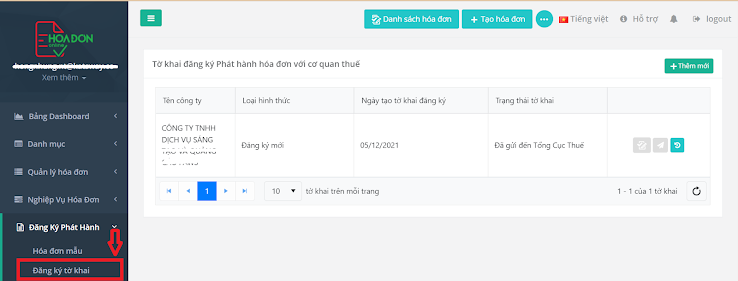 |
| Chọn Đăng ký phát hành >> Đăng ký tờ khai: click nút Thêm mới |
Bước 2: Một giao diện mở ra cho phép bạn điền thông tin đăng ký được ghi chú (A) (B) và (1),(2),(3), (4),(5). Bạn chỉ cần thực hiện việc cung cấp đủ các thông tin được yêu cầu theo giao diện trên và nhấn nút Lưu lại.
Lời nhắc: Khi Đăng ký lại/Thay đổi thông tin đăng ký. Ngay tại mục (A) thay vì chọn Hình thức là Đăng ký mới thì bạn cần chú ý chọn cho đúng là Thay đổi thông tin
 |
| Khai báo các thông tin theo yêu cầu |
- Để có thông tin nơi nhận (Chi cục thuế ?), thành phố ?. truy cập: https://tracuunnt.gdt.gov.vn/tcnnt/mstdn.jsp và làm theo hướng dẫn để lấy thông tin.
Bước 3: Thực hiện Ký và Gửi tờ khai mới khởi tạo và chờ ký đến cơ quan thuế: nhấn vào nút như ảnh dưới.
 |
| Nhấn vào nút Ký và gởi đến cơ quan thuế |
- Hộp thoại thông báo xuất hiện yêu cầu bạn xác nhận việc chuẩn bị ký và gửi tờ khai đến cơ quan thuế. Bạn hãy chọn nút Đồng ý.
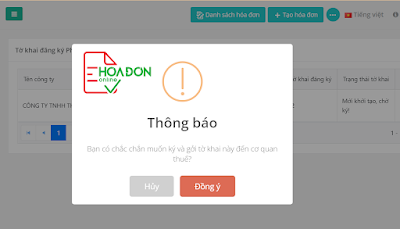 |
| Nhấn Đồng ý |
- Đợi trong giây lát, hệ thống sẽ hiển thị danh sách USB token chữ ký số, hãy chọn chính xác chữ ký số của doanh nghiệp mình và nhấn nút OK.
 |
| Chọn chữ ký số USB token và nhấn OK |
Kế tiếp một hộp thoại xuất hiện yêu cầu nhập mã PIN của token ký số. Hãy nhập chính xác mã PIN token và nhấn nút Đăng nhập để ký số bạn nhé!
 |
| Gõ mã PIN của USB Token |
- Sau khi xác thực và tiến hành ký số, hệ thống eHoaDon sẽ thông báo cho bạn biết việc thực hiện ký số hoàn tất.
Như vậy là bạn đã hoàn thành việc gửi Tờ khai đăng ký sử dụng hóa đơn đến Cơ quan Thuế rồi. Hãy theo dõi Trạng thái tờ khai để biết rõ tình hình ở tờ khai.
Thông thường trạng thái của tờ khai thuộc các tình trạng sau: Mới khởi tạo và chờ ký, Đã gửi qua TVAN, Đã gửi đến Tổng Cục Thuế, Được chấp Thuận bởi Cơ Quan Thuế, Không được chấp thuận bởi Cơ Quan Thuế, hoặc Thông tin dữ liệu tờ khai bị lỗi.
Thông thường trong vòng 1 ngày làm việc, Cơ quan Thuế sẽ xem xét để phê duyệt Tờ khai đăng ký.
Sau khi Tờ khai đăng ký sử dụng hóa đơn của bạn Được chấp thuận bởi Cơ quan thuế thì bạn hoàn toàn có thể bắt đầu tiến hành nghiệp vụ Phát hành hóa đơn cho người mua hàng.
2. Chủ DN xác thực sinh trắc học
Hệ thống hóa đơn của thuế sẽ gửi thông báo xác thực đến ứng dụng eTax Mobile của người đại diện pháp luật.
Người đại diện pháp luật đăng nhập vào eTax Mobile để thực hiện xác thực hồ sơ.
 |
| Đăng nhập vào eTax Mobile để thực hiện xác thực hồ sơ |
Sau khi xác thực, tờ khai sẽ được chuyển sang bước phê duyệt.
Chi tiết từ Ehoadon: Quy trình đăng ký/thay đổi thông tin tờ khai 01
3. Tạo quyết định sử dụng
Cũng như quy trình của việc phát hành các loại hóa đơn giấy truyền thống, khi đơn vị cần phát hành hóa đơn (hóa đơn điện tử), người đại diện pháp luật của đơn vị ra quyết định về việc sử dụng giải pháp hóa đơn điện tử.
Một điều tuyệt vời bạn không cần phải tốn thời gian nào cho việc soạn thảo quyết định áp dụng hóa đơn và thông báo phát hành, tất cả đã được eHoaDon Online sẵn sàng cho bạn trong hệ thống. Bạn chỉ cần kiểm tra các thông tin để bảo đảm nó phù hợp với quy định doanh nghiệp của bạn, điền thêm các thông tin bắt buộc nếu chưa có hoặc chỉnh sửa khi cần thiết và lưu lại.
- Click vào Đăng ký phát hành >> Quyết định áp dụng
 |
| Click vào Đăng ký phát hành >> Quyết định áp dụng |
- Xuất hiện màn hình giao diện QUYẾT ĐỊNH ÁP DỤNG. Bạn click vào nút Thêm mới để thực hiện việc thêm một Quyết Định.
 |
| Nhấn vào nút Thêm mới |
- Một số thông tin cơ bản đã được cung cấp sẵn cho bạn. Việc bạn cần là kiểm tra lại và nhập các thông tin quan trọng khác, và đặc biệt là điều số 2: Mẫu số - loại hóa đơn. Click vào nút thêm mới để nhập các thông tin về loại hóa đơn, mẫu số hóa đơn…
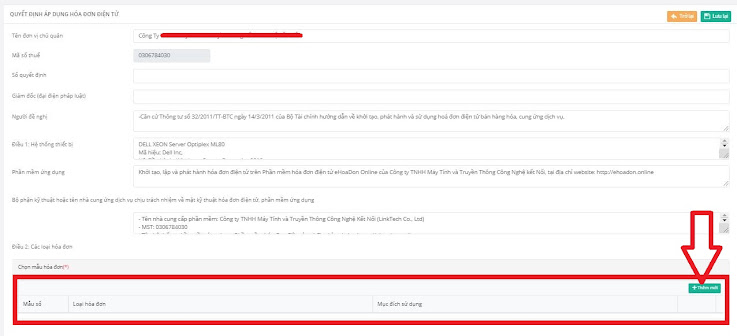 |
| Click vào nút thêm mới để nhập các thông tin |
- Giao diện cho phép bạn chọn mẫu hóa đơn xuất hiện: Bạn cung cấp thông tin mẫu số hóa đơn và lưu lại.
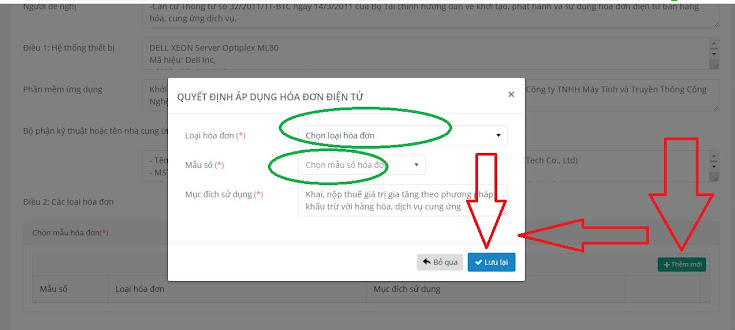 |
| Chọn các trường cho đúng quy định |
 |
| Điền thông tin cho đúng như ảnh ở ô tô đỏ là xuất hóa đơn từ máy tính tiền |
Chú ý lựa chọn cho đúng:
Hộ kinh doanh: Hóa đơn bán hàng (hóa đơn có ký từ đầu tiên là số 2)
Công ty: Hóa đơn giá trị gia tăng (hóa đơn có ký tự đầu tiên là số 1)
Hóa đơn điện tử thông thường: Ký tự thứ 5 là chữ T
Hóa đơn điện tử Máy Tính Tiền: Ký tự thứ 5 là chữ M
Số serial hóa đơn mặc định khi khai báo hóa đơn điện tử từ máy tính tiền:
- Hộ kinh doanh: 2C25MYY
- Công ty: 1C25MYY
- Bạn cũng cần chú ý điều số 5 (ngày áp dụng hóa đơn để điều chỉnh cho đúng theo ý muốn).
- Để có thông tin nơi nhận (Chi cục thuế ?), thành phố ?. truy cập: https://tracuunnt.gdt.gov.vn/tcnnt/mstdn.jsp và làm theo hướng dẫn để lấy thông tin.
 |
| Tra cứu thông tin cơ quan quản lý thuế của Mã số thuế |
 |
| Gõ đúng thông tin Nơi nhận là Cơ quan quản lý thuế ở truy vấn trên |
- Sau đó nhấn nút Lưu để lưu lại Quyết định áp dụng.
- Khi quyết định áp dụng đã được lưu, bạn có thể xem kết quả và in ra, ký tên-đóng dấu để chuẩn bị cho bộ hồ sơ thông báo phát hành gửi đến cơ quan thuế khi cần.
 |
| Xem kết quả |
- Kết quả của quyết định áp dụng được eHoaDon Online tạo sẵn cho bạn! Hãy tải tệp PDF về và in ra để ký - đóng dấu rồi trích xuất ra dạng file hình ảnh để đưa vào file word sau này như một phụ lục thông báo phát hành hóa đơn nộp cho cơ quan quản lý thuế.
4. Thông báo phát hành hóa đơn
Bước này mục tiêu là gửi lên cơ quan thuế thông báo phát hành hóa đơn, để cơ quan thuế chấp nhận hoặc thông báo lỗi để bổ sung thủ tục. Chỉ sau khi thông báo phát hành hóa đơn được cơ quan thuế chấp nhận và được phản ánh ở mục trạng thái là "Thông báo được chấp nhận" thì việc tích hợp APIs để xuất hóa đơn điện tử từ máy tính tiền mới thực hiện được.
- Tại menu dọc Đăng ký phát hành >> click chọn Thông báo phát hành.
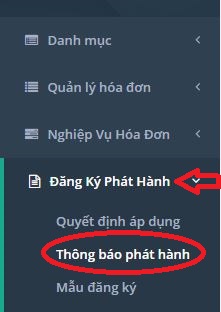 |
| Thông báo phát hành |
- Hệ thống chuyển sang màn hình "Thông báo phát hành hóa đơn".
- Click chọn chức năng Thêm mới: Tại màn hình "Thông báo phát hành hóa đơn" >> click nút Thêm mới, hệ thống chuyển sang màn hình "Tạo thông báo phát hành". Các thông tin cơ bản đã được cung cấp sẵn, việc bạn cần là kiểm tra lại và nhập các thông tin như: Đại diện pháp luật, Cơ quan quản lý thuế (Tỉnh/Thành), Tên cơ quan thuế chấp nhận thông báo, Tỉnh/Thành, Ghi chú sử dụng, thông tin quan trọng khác như Ngày lập.
 |
| Điền thông tin chính xác ở các trường ở mẫu được mở ra |
- Sau khi kiểm tra hoặc nhập xong thông tin phía trên >> click tiếp nút Thêm mới ở phía trên tay phải >> hệ thống chuyển sang màn hình "Đăng ký mẫu hóa đơn phát hành".
 |
| Đăng ký mẫu hóa đơn phát hành đến cơ quan thuế |
- Tại đây bạn cung cấp các thông tin về mẫu số hóa đơn, số ký hiệu, ngày bắt đầu sử dụng.
- Lựa chọn loại hóa đơn: với công ty là Hóa đơn giá trị gia tăng (VAT Invoice), với hộ kinh doanh chọn là Hóa đơn bán hàng (Sales Invoice).
- Mẫu số: hệ thống sẽ tự động hiển thị mẫu số để chọn.
- Mẫu layout hóa đơn: chọn dòng đầu tiên là mẫu in hóa đơn phổ biến nhất.
- Số lượng: số hóa đơn của gói đã mua.
- Ngày bắt đầu sử dụng: chọn ngày khai báo.
- Sau khi lưu Thông Báo Phát Hành hóa đơn, bạn có thể xem kết quả.
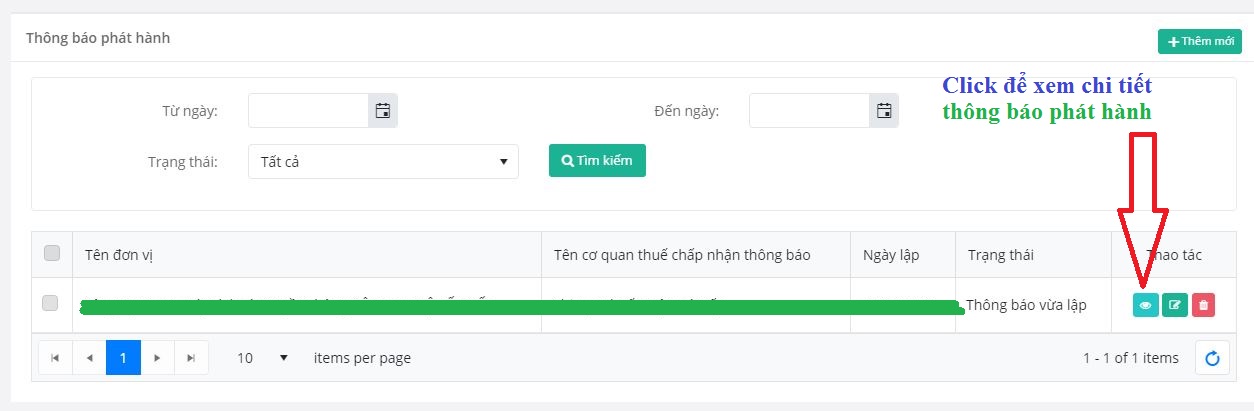 |
| Xem kết quả thông báo phát hành hóa đơn ở trạng thái. Ảnh này là trạng thái Thông báo vừa lập |
- Nhấn vào biểu tượng view sau đó nhấn GỬI để gửi thông báo đến cơ quan thuế để họ kiểm tra và chấp nhận. Sau khi nhấn Gửi dòng trạng thái sẽ được ghi rõ "Thông báo được gửi đi".
 |
| Nhấn Gửi để thông báo phát hành gửi đến cơ quan thuế |
- Chờ đợi trong 1-2 ngày để nhận thông tin từ cơ quan thuế là mã Phê duyệt qua email và qua phần mềm Ehoadon, khi đó làm theo hướng dẫn ảnh dưới để Phê chuẩn Thông báo phát hành.
 |
| Nhập mã Phê duyện và Phê chuẩn |
- Sau khi phê chuẩn thông báo phá hành thành công sẽ có trạng thái "Thông báo được chấp thuận" như ảnh dưới.
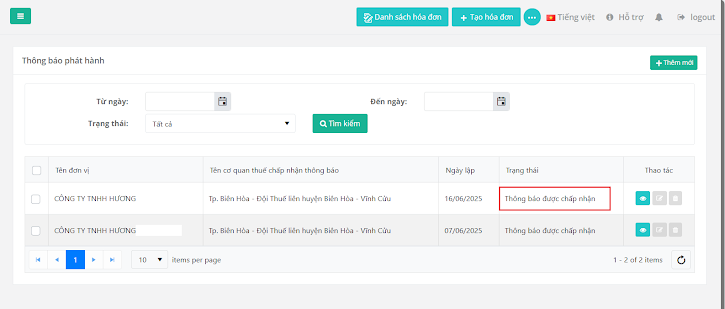 |
| Thông báo được chấp thuận. |
- Sau khi được chấp thuận, là đã có thể tích hợp APIs và tiến hành xuất hóa đơn điện tử từ máy tính tiền.
5. Khởi tạo APIs để tích hợp
- Đầu tiên đăng nhập vào tài khoản quản trị của thông tin khách hàng.
- Vào menu Hệ thống >> Quản trị người dùng >> nhấn Thêm mới: ở đây ta thêm các thông tin như ảnh dưới >> check chọn như ảnh >> Nhấn Lưu lại.
 |
| Thêm người dùng mới |
- Click vào biểu tượng chìa khóa >> sau đó nhập Mật khẩu vừa khởi tạo ở bước trên >> Nhấn nút Hiển thị: sẽ hiển thị ra các thông số API để tích hợp vào phần mềm DanTriSoft. Cách tích hợp: Kích hoạt xuất hóa đơn điện tử.
 |
| Hiển thị thông tin API để tích hợp |
- Để khai báo tích hợp APIs vào DanTriSoft, ta vào menu Hệ thống >> Quản lý chi nhánh: nhấn nút Sửa, sau đó chuyển sang tab Hóa đơn điện tử và khai báo chính xác các thông số như minh họa ảnh dưới.
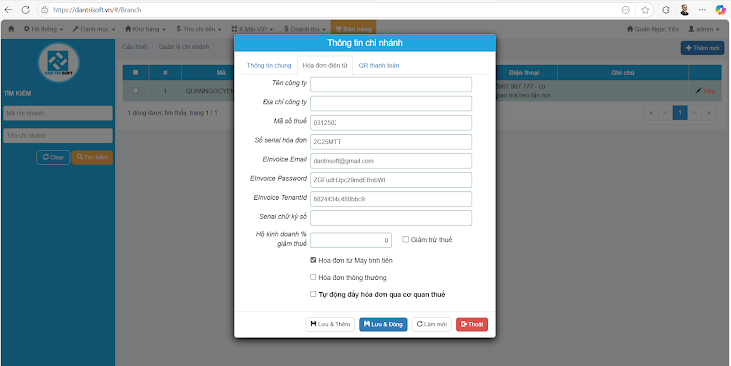 |
| Phải khai báo chính xác các thông số APIs tích hợp |
Những thông số cần có tối thiểu:
- Mã số thuế
- Số serial hóa đơn
- EInvoice Email
- EInvoice Password
- Einvoice EInvoice TenantId
Để được hỗ trợ chu đáo hãy tham dự cộng đồng Hóa đơn điện tử tại group https://zalo.me/g/yiobnv221

